 Editar objetos point cloud
Editar objetos point cloud
 Editar objetos point cloud
Editar objetos point cloudEs posible aislar un subconjunto de puntos desde un objeto point cloud seleccionado para más vistas dirigidas y flujos de trabajo. Un área de recuadro dibujado define un volumen de aislación el cuál es un volumen extruido limitado en el plano de pantalla por la forma del recuadro y sin límite en cada una de las direcciones de extrusión. Puntos dentro del volumen de aislación son mostrados u ocultados dependiendo del modo de operación de puntos seleccionado. Operaciones de aislación de puntos pueden ser completados múltiples veces en un objeto point cloud individual para aislar los puntos que definen la vista deseada.
Para aislar puntos desde un objeto point clouds:
Haga clic en Aislar puntos desde la paleta Información del objeto de un objeto point cloud seleccionado.
Se activa una herramienta Aislar puntos temporal.
La herramienta Aislar puntos no aparece en ningún conjunto de herramientas; se accede a ella haciendo clic en Aislar puntos desde la paleta Información del objeto de un objeto point cloud seleccionado.
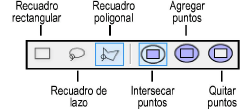
Modo |
Descripción |
|
Recuadro rectangular |
Crea un recuadro rectangular alrededor de varios puntos. Haga clic para establecer el punto inicial, deslice el cursor en la dirección deseada y suelte para establecer el punto final. Todos los puntos dentro del recuadro son seleccionados para operaciones de aislación. |
|
Recuadro de lazo |
Crea un recuadro a mano alzada alrededor de varios puntos permitiendo una selección más exacta de puntos de formas 2D irregulares. Haga clic para establecer el punto inicial, deslice el cursor en la dirección deseada y suelte para establecer el punto final. Todos los puntos dentro del recuadro son seleccionados para operaciones de aislación. |
|
Recuadro poligonal |
Crea un recuadro con una forma de polígono irregular alrededor de varios puntos. Hacer clic para establecer el punto inicial y continuar haciendo clic para establecer la forma. Hacer doble clic para finalizar el recuadro. Todos los puntos dentro del recuadro son seleccionados para operaciones de aislación. |
|
Intersecar puntos |
Muestra puntos ubicados en la intersección entre el área de recuadro actual y operaciones de aislación anteriores; sólo puntos visibles dentro de todas las selecciones que intersectan son mostrados |
|
Agregar puntos |
Devuelve puntos ocultados por operaciones de aislación anteriores a la vista; todos los puntos ubicados dentro del área de recuadro son hechos visibles |
|
Quitar puntos |
Oculta puntos ubicados dentro del área de recuadro; los puntos son hechos invisibles pero no son eliminados desde el objeto |
Haga clic en el modo recuadro y el modo de operación de puntos deseado.
Haga clic-arrastrar en el dibujo para comenzar a dibujar un recuadro alrededor de puntos para ser aislados.
Una vez que el recuadro es dibujado el software completa la operación automáticamente ocultando o mostrando los puntos dentro del recuadro según el modo de operación de puntos seleccionado.
Complete operaciones de aislación de puntos adicionales según sea necesario.
Cuando puntos son aislados el campo Número de puntos en la paleta Información del objeto muestra el número de puntos visibles y el total de puntos en el objeto point cloud para fines comparativos.
Aislación de puntos puede ser usado en combinación con un cubo de recorte para definir la vista necesaria para más operaciones de manera precisa, tales como ajustar objetos de plano a geometrías existentes dentro de la point cloud. Para alinear el plano de trabajo con una faceta de un cubo de recorte, haga clic con el botón derecho del mouse sobre una faceta horizontal o vertical resaltada del cubo de recorte y seleccione Establecer plano de trabajo desde el menú de contexto.
Operaciones de aislación de puntos no funcionan con puntos ubicados fuera de un cubo de recorte activo.
Cuando una point cloud cuenta con aislaciones el parámetro Aislamiento se muestra en la paleta Información del objeto. Desmarque Aislamiento para quietar todas las aislaciones y hacer que todos los puntos sean visibles.
Cuando hay aislaciones, puntos invisibles aún están presentes en el archivo y el parámetro Borrar aislamiento externo se muestra en la paleta Información del objeto. Haga clic en Borrar aislamiento externo en la paleta Información del objeto para eliminar todos los puntos invisibles del archivo de manera definitiva. Esta acción no puede deshacerse.
~~~~~~~~~~~~~~~~~~~~~~~~~